Cache-Speicher ist eine Art von Speicher mit einer flüchtigen und schnellen Natur. In diesem Speicher sind verschiedene Aufgaben und Informationen gespeichert, die der Prozessor des Telefons ständig konsultieren muss. Dank des Caches befinden sich diese Daten vorübergehend, und wenn der Prozessor sie benötigt, findet er sie viel schneller. Wir könnten sagen, dass es die rechte Hand des Prozessors ist.
Obwohl dieser Cache-Speicher nützlich ist, ist es wahr, dass unser Cache gesättigt ist und eine Löschung verursacht , wenn unser Samsung Galaxy S21, S21 Plus und S21 Ultra langsam werden oder Leistungsprobleme auftreten. Wenn eine Anwendung abstürzt, kann das Löschen des Caches eine gute Lösung sein.
Um auf dem Laufenden zu bleiben, abonniere unseren YouTube-Kanal! ABONNIEREN
1. So löschen Sie den App-Cache für Samsung Galaxy S21, S21 Plus und S21 Ultra
Als erstes geben wir die “Einstellungen” unserer Galaxie ein.
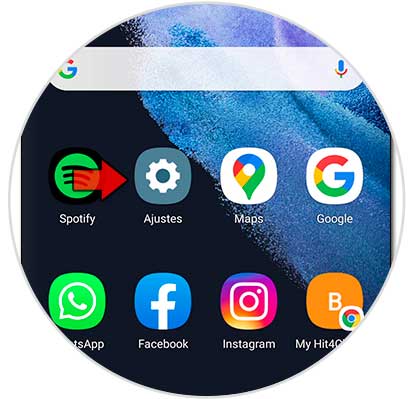
Nun betreten wir den Bereich “Anwendungen”
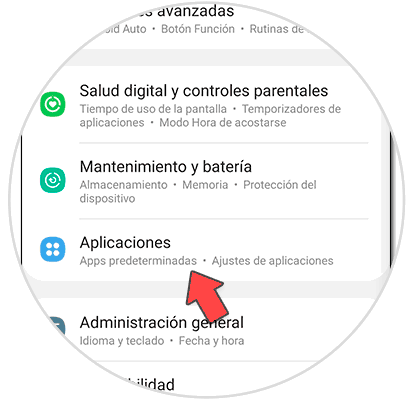
Klicken Sie auf die Anwendung, für die Sie den Cache leeren möchten. Klicken Sie dann auf “Speicher”.
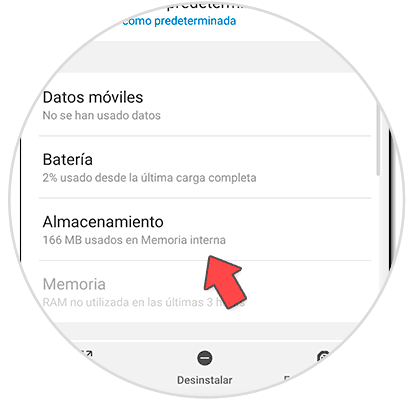
Hier müssen Sie auf die untere Option von “Cache löschen” klicken und es wird in dieser Anwendung gelöscht.
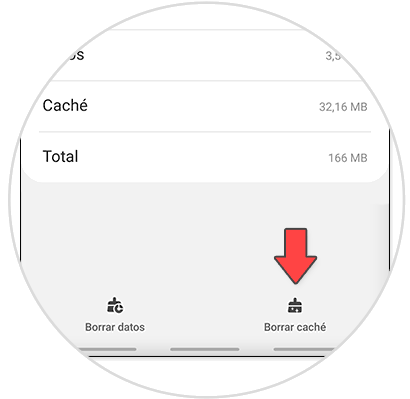
2. So löschen Sie den Cache für Samsung Galaxy S21, S21 Plus und S21 Ultra
Für diese Option geben wir “Einstellungen” und dann “Wartung und Batterie” ein.
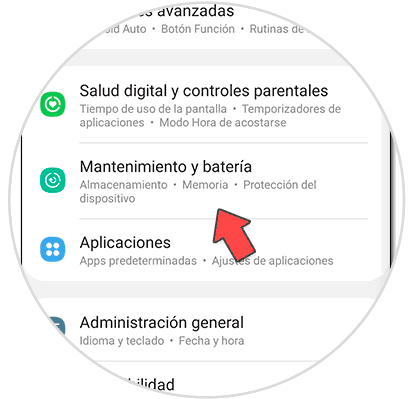
Hier können Sie auf “Jetzt optimieren” klicken, um die Leistung des Telefons im Allgemeinen zu verbessern.
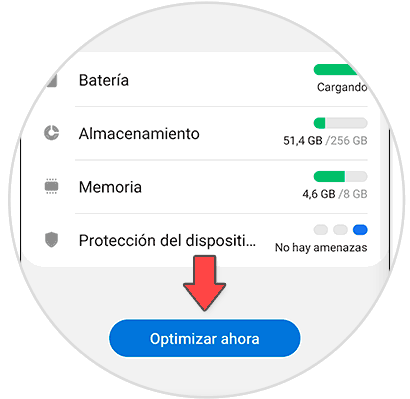
Um Ihren Cache zu sehen, klicken Sie auf “Speicher”.
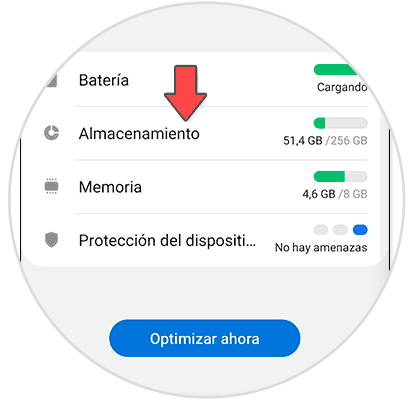
Wenn Sie welche haben, erfahren Sie, ob “zwischengespeicherte Dateien” entfernt werden müssen.
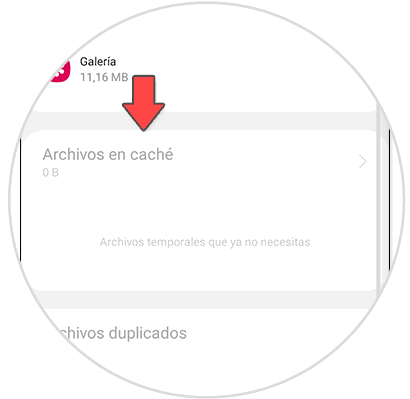
Sie können auch “Speicher” eingeben und Prozesse freigeben:
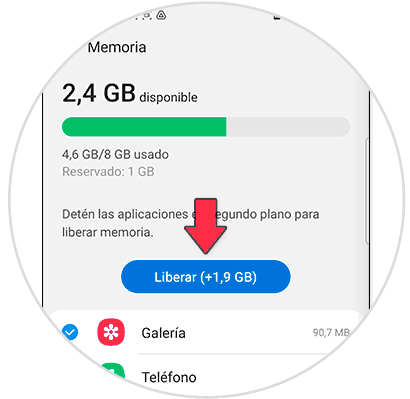
Auf diese Weise können Sie einen Anwendungscache oder den allgemeinen Cache des Samsung Galaxy S21, S21 Plus und S21 Ultra löschen.